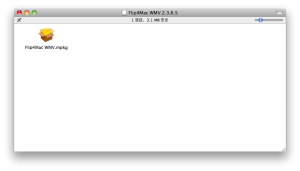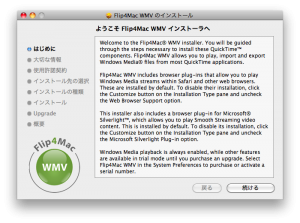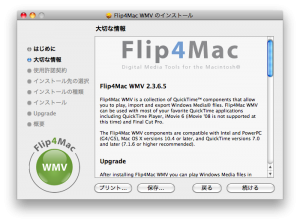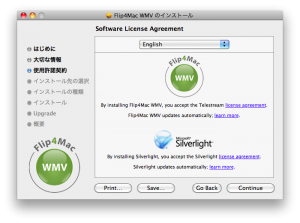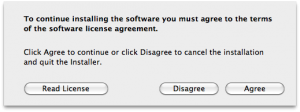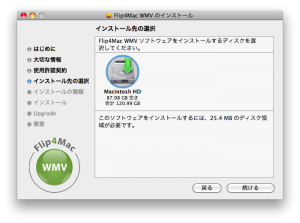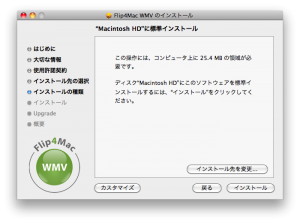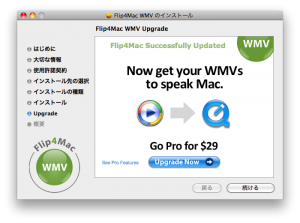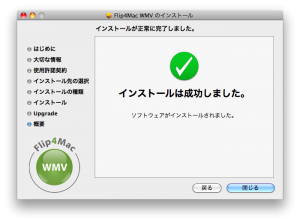当たり前と言えば当たり前なのですが、初期状態の Mac OS X では WMV (Windows Media Video ) ファイルを再生することは出来ません。
Flip4Mac WMV をインストールすることで QuickTime 上 で WMV ファイルを再生することが出来るようなので、早速 MacBook Airにインストールしてみることにしました。
1. ダウンロード
Flip4Mac WMV のサイトからインストーラをダウンロードします。
「WMV Player FREE | Get Now」リンクから「Windows Media Components for QuickTime」画面に遷移し、「Free download」リンクを選択します。
「Microsoft Download Center」(!!!) に遷移しますので、「download」リンクを選択することで Flip4MacWMV を入手することが出来ます。
本日時点の最新バージョンは Flip4Mac WMV 2.3.6.5.dmg (23.5 MB) でした。
2. インストール
2.1. インストーラの実行
ダウンロードしたディスクイメージをマウントし、Flip4Mac WMV.app を実行するとインストーラが起動します。
2.2. 大事な情報
「はじめに」画面で「続ける」ボタンを選択すると、「大事な情報」画面に遷移します。
Flip4Mac WMV の情報が記述されていますので、内容を確認して問題なければ「続ける」ボタンを選択ししてください。
2.3. 使用許諾契約
続いてライセンスへのリンクが表示されます。
同様に内容を確認して問題なければ 「Continue」ボタンを選択し、「同意確認」ダイアログで「Agree」ボタンを選択してください。
# 英語能力が不足している赤び~は、ほぼ読まずに同意しました。。。
2.4. インストール先の選択
「インストール先の選択」画面では Flip4Mac WMV をインストールするディスクを選択します。
MacBook Air にはディスクが一つしかありませんので、デフォルト (Macintosh HD) のまま「続ける」ボタンを選択します。
2.5. インストールの種類
「インストールの種類」画面では、指定する情報はありません。
「インストール」ボタンを選択すると Flip4Mac WMV のインストールが始まります。
2.6. Upgrade / 概要
インストールが終わると Upgrade 情報が表示されますが、気にせず「続ける」ボタンを選択し、インストーラを終了します。
ちなみに Flip4Mac WMV Player Pro への Upgrade が $29 で出来るようです。
3. 動作確認
アプリケーションに Flip4Mac が追加されていますが、WMV ファイルをダブルクリックすると QuicTime て再生できますので通常は意識する必要はありません。
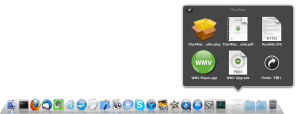
Silverlight プラグインはまだしも、Flip4Mac の FREE 版も Microsoft Download Center からダウンロードすることには少々驚きました。